'>
pagefile.sys 파일이 컴퓨터에 커서 PC 성능이 저하 될까 걱정 되시죠? 이 기사에서는이 파일의 내용과 큰 크기를 처리하는 방법에 대해 설명합니다.

실제로 pagefile.sys는 무엇을합니까?
'pagefile.sys'는 기본적으로 C : 드라이브에있는 가상 메모리 파일입니다. 숨김 파일을 표시하도록 시스템을 설정할 때까지이 파일이 표시되지 않습니다. 시스템의 RAM (Random Access Memory)이 부족하면 원활하게 실행하기 위해 일부 메모리를 pagefile.sys로 이동합니다. 아래에서 자세한 내용을 알아 보겠습니다.
RAM은 파일 및 프로그램 실행과 같이 사용중인 모든 종류의 데이터를 저장하는 데 사용됩니다. 우리 컴퓨터는 하드 드라이브에서 읽는 것보다 RAM에서 읽는 것이 훨씬 빠르기 때문에 이러한 데이터를 RAM에 저장합니다. RAM의 볼륨이 제한됩니다. RAM이 실행되면 시스템은 더 이상 사용하지 않거나 너무 많이 사용하지 않는 데이터를 식별 한 다음 이러한 데이터를 페이지 파일로 이동합니다. sys. 예를 들어 Chrome을 사용 중이고 일부 웹 페이지가 최소화 된 경우 아무 작업도 수행하지 않고 여전히 많은 메모리를 차지합니다. 실제로 사용중인 응용 프로그램에 대해 더 많은 RAM을 확보하기 위해 Windows는 가장 적게 사용되는 메모리 페이지를 pagefile.sys로 이동합니다. 이것이 바로 페이지 파일입니다. sys 사용
파일이 커지면 비활성화해야합니까?
pagefile.sys는 크지 만 PC 성능을 전혀 저하시키지 않으므로 비활성화하거나 삭제하지 않는 것이 좋습니다.
파일을 비활성화하면 심각한 시스템 문제가 발생할 수도 있습니다. pagefile.sys가 없으면 RAM이 가득 차고 메모리를 임시로 저장할 공간이 없으면 일부 프로그램이 충돌하거나 실행을 거부 할 수 있습니다. 이로 인해 PC 성능이 저하됩니다.
할 수있는 일 :
PC 성능 향상을 위해 파일 크기 변경
파일 삭제는 권장하지 않지만 PC 성능 향상을 위해 크기를 변경할 수 있습니다. 이 단계를 따르세요:
1) ' 공연 ”를 검색 창에 입력하고 Windows의 모양 및 성능 조정 팝업 메뉴에서.
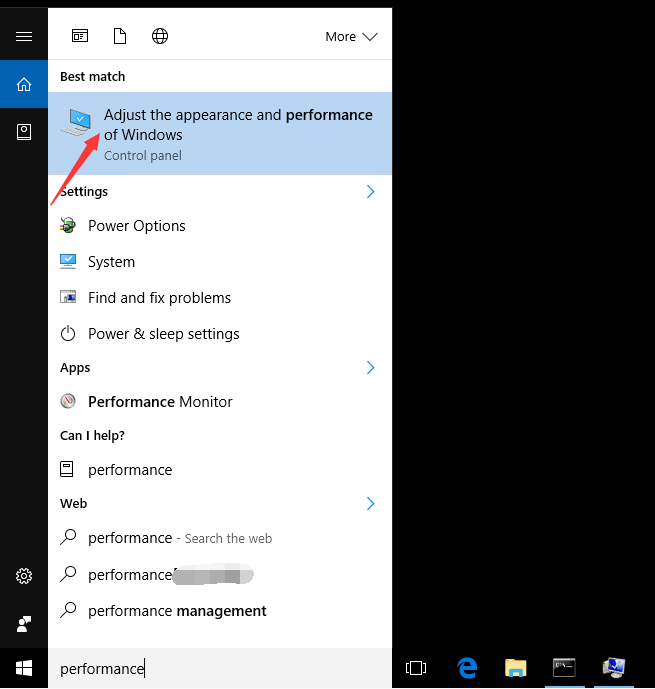
2) 이동 많은 탭을 클릭하고 변화… 단추.
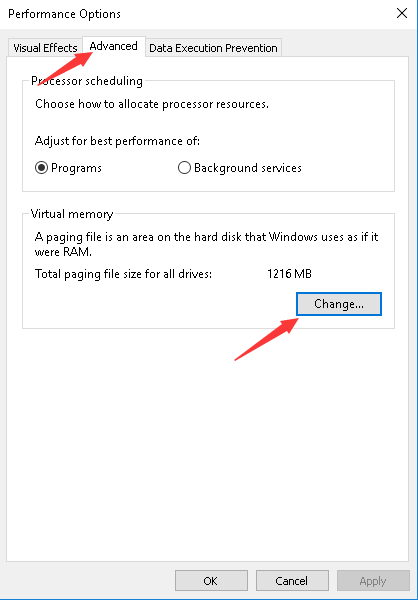
3) 옆에있는 상자의 선택을 취소하십시오. 모든 드라이브의 페이징 파일 크기를 자동으로 관리 . Windows 10이 설치된 드라이브를 강조 표시합니다. 고르다 사용자 정의 크기 그런 다음 초기 크기와 최대 크기를 권장 크기로 변경합니다 (제 경우 권장 크기는 1855MB입니다. 사용자 크기는 다를 수 있습니다.). 그 후 세트 단추.
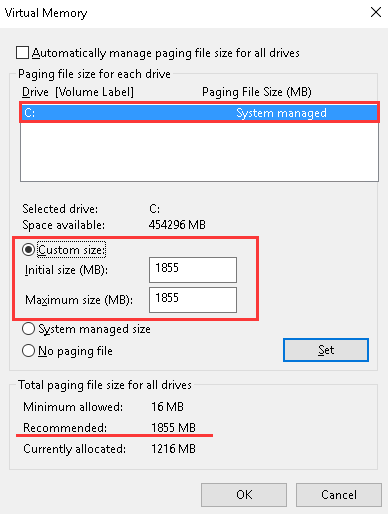
4) 클릭 확인 단추.
5) 변경 사항을 적용하려면 PC를 다시 시작하십시오.
PC가 느리게 실행되는 경우 아래 방법을 사용하여 속도를 높일 수도 있습니다.
방법 1. 백그라운드에서 실행되는 쓸모없는 프로그램을 제거하여 메모리 확보
작업 관리자를 통해 쓸모없는 프로그램을 닫을 수 있습니다.
1). 프레스 Ctrl + Shift + Esc 키를 함께 사용하여 작업 관리자를 엽니 다.
2). 이동 프로세스 탭. 이 탭에서 실행중인 애플리케이션이 차지하는 메모리 양을 확인할 수 있습니다.
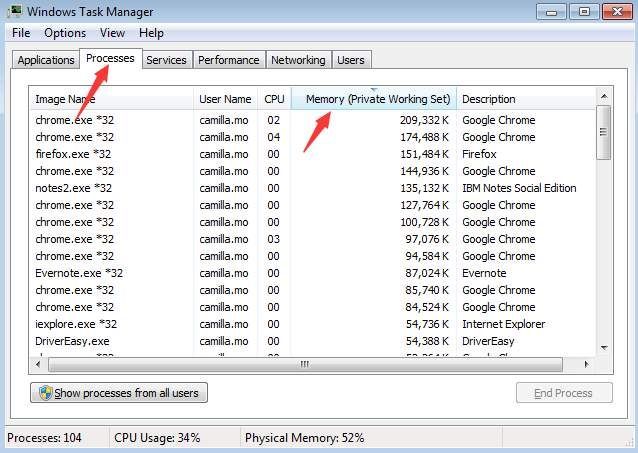
삼). 사용하지 않지만 유지되는 프로그램을 선택하고 클릭 프로세스 종료 .
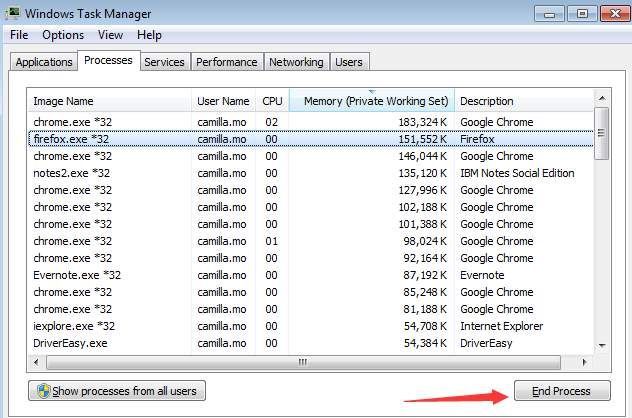
방법 2. RAM 업그레이드
동시에 많은 양의 응용 프로그램을 열어야한다면 RAM을 업그레이드해야 할 때입니다. 그 후에는 컴퓨터가 더 빨리 실행될 것입니다.
방법 3. 크랩웨어 제거
크랩웨어는 PC 성능 저하의 원인이 될 수 있습니다. 제거하고 PC가 더 빨리 실행되는지 확인하십시오.
방법 4. 그래픽 드라이버 업데이트
결함있는 그래픽 드라이버로 인해 PC가 느리게 실행될 수 있습니다. 그리고 업데이트 된 그래픽 드라이버는 PC 성능을 많이 부팅 할 수 있습니다. 따라서 PC가 느리게 실행되는 경우 그래픽 드라이버를 업데이트 해보십시오.
드라이버를 수동으로 업데이트 할 시간, 인내 또는 컴퓨터 기술이없는 경우 자동으로 업데이트 할 수 있습니다. 쉬운 드라이버 .
Driver Easy는 시스템을 자동으로 인식하고 올바른 드라이버를 찾습니다. 컴퓨터가 실행중인 시스템을 정확히 알 필요가 없으며 잘못된 드라이버를 다운로드하여 설치할 위험이 없으며 설치시 실수 할 염려가 없습니다.
Driver Easy의 FREE 또는 Pro 버전을 사용하여 드라이버를 자동으로 업데이트 할 수 있습니다. 그러나 Pro 버전에서는 단 2 번의 클릭 만하면됩니다 (그리고 완전한 지원과 30 일 환불 보장을받을 수 있습니다).
1) 다운로드 Driver Easy를 설치하십시오.
2) Driver Easy 실행 후 클릭 지금 검색 단추. 그러면 Driver Easy가 컴퓨터를 스캔하고 문제가있는 드라이버를 감지합니다.
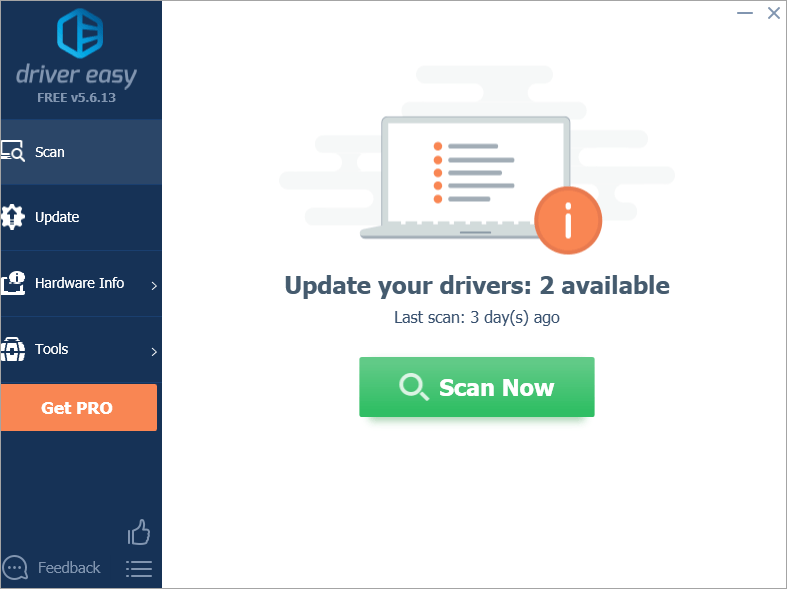
3) 최신 정보 플래그가 지정된 그래픽 드라이버 옆에있는 버튼을 클릭하여이 드라이버의 올바른 버전을 자동으로 다운로드 한 다음 수동으로 설치할 수 있습니다 (무료 버전으로이 작업을 수행 할 수 있음).
또는 클릭 모두 업데이트 올바른 버전을 자동으로 다운로드하고 설치합니다. 모두 시스템에서 누락되었거나 오래된 드라이버 (Pro 버전이 필요합니다. 모두 업데이트를 클릭하면 업그레이드하라는 메시지가 표시됨).
예를 들어 NVIDIA GeForce GT 640을 사용하십시오. Driver Easy는 설치된 그래픽 카드를 감지합니다.
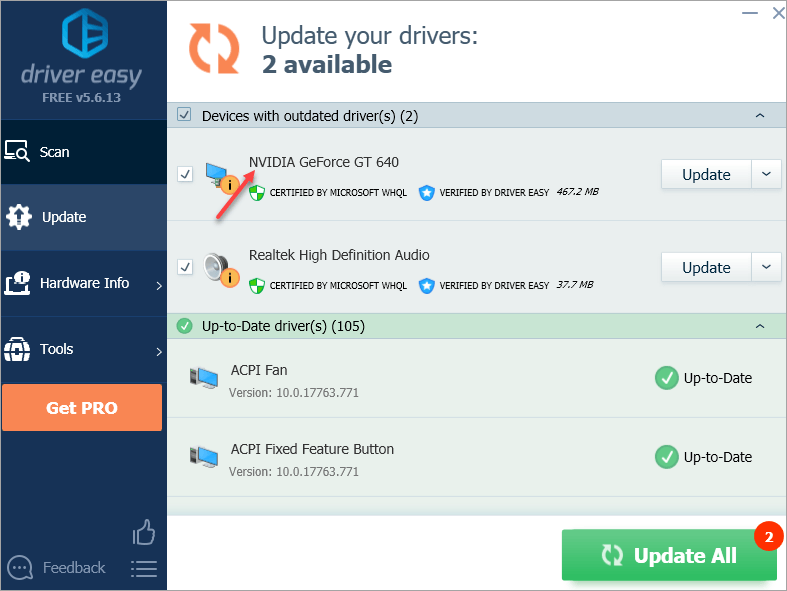
이 기사가 도움이 되었기를 바랍니다. 질문, 아이디어 또는 제안이 있으시면 아래에 의견을 남겨주세요.






